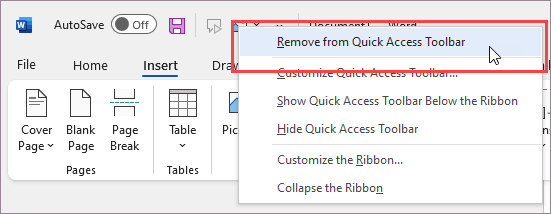הגעה לפקודות שבהן אתה משתמש בתדירות הגבוהה ביותר אינה צריכה להיות קשה. כאשר אתה מוצא פקודה מועדפת, לחץ עליה באמצעות לחצן העכבר הימני ולאחר מכן לחץ על הוסף לסרגל הכלים לגישה מהירה.
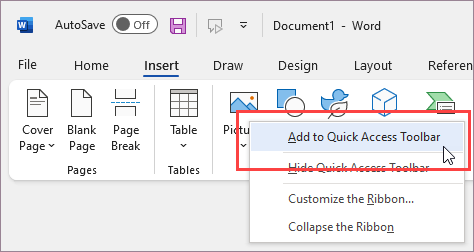
כעת הפקודה נמצאת במרחק לחיצה אחת בלבד.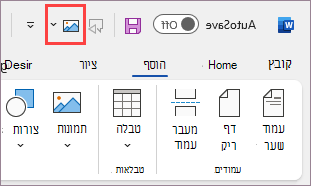
אם סרגל הכלים לגישה מהירה מוסתר, באפשרותך להציג אותו על-ידי לחיצה באמצעות לחצן העכבר הימני בפינה הימנית העליונה של החלון מעל לרצועת הכלים, ומהרשימה בחר את הצג סרגל כלים לגישה מהירה.
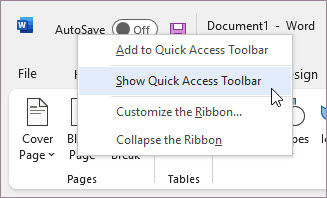
עבור פקודות שלא ניתן ללחוץ עליהן באמצעות לחצן העכבר הימני
אם אתה יוצר קובצי PDF לעתים קרובות, או מבצע פעולה אחרת שדורשת מעבר לכרטיסיה קובץ, כך תוכל להוסיף את הפקודה הזו לסרגל הכלים לגישה מהירה.
-
לחץ על התאמה אישית של סרגל הכלים לגישה מהירה ולאחר מכן לחץ על פקודות נוספות.
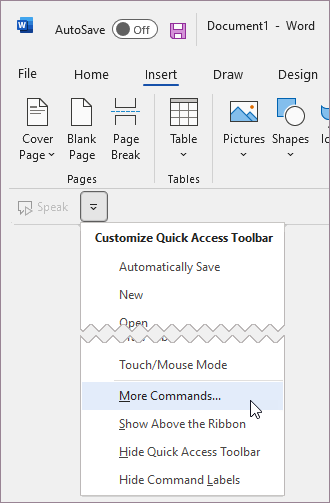
-
ברשימה בחר פקודות מתוך, לחץ על הכרטיסיה 'קובץ'.
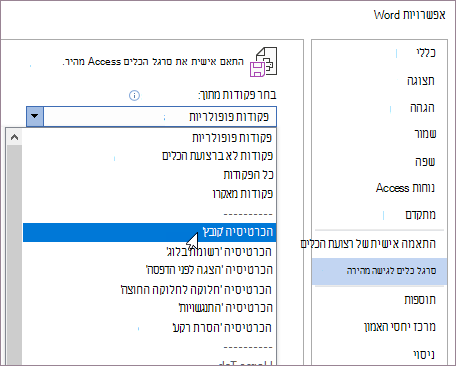
-
בחר את הפקודה ולאחר מכן לחץ על 'הוסף'.
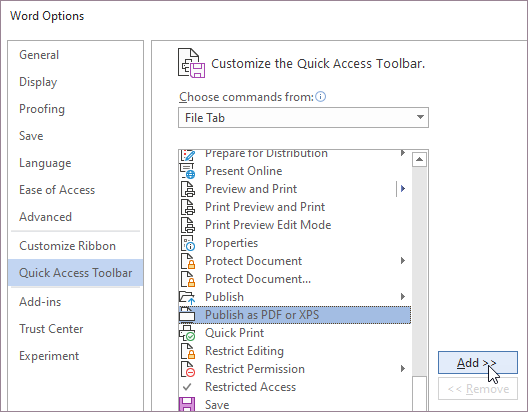
-
לחץ על אישור.
כאשר פקודה אינה המועדפת עליך עוד
הסר פקודה על-ידי לחיצה עליה באמצעות לחצן העכבר הימני בסרגל הכלים לגישה מהירה ולאחר מכן לחיצה על הסר מסרגל הכלים לגישה מהירה.